- Amazon AWS predstavlja veliku uslugu udaljene pohrane za spremanje vašeg sustava podaci.
- Ovaj vam vodič pokazuje kako automatizirati sigurnosne kopije za Amazon S3 lako.
- Imamo opsežnu biblioteku podaci sigurnosne kopije i vodiči za oporavak u našem Čvorište za oporavak podataka. Slobodno oznaka to.
- Ako ste ovo pronašli post korisno, trebali biste ček iz drugih sličnih članaka na vašem Stranica softvera.
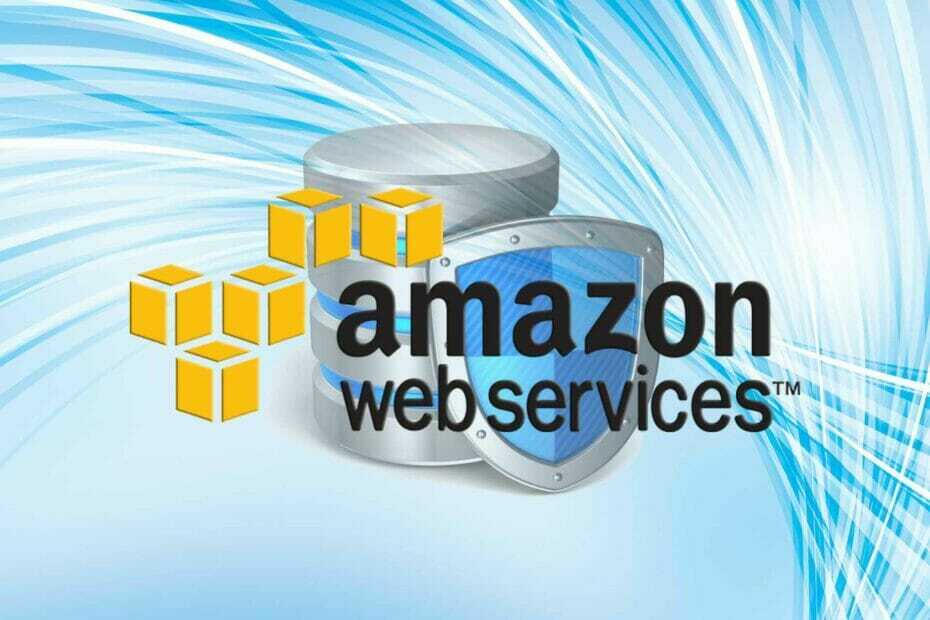
Ovaj softver će održavati i pokretati upravljačke programe, čime će se zaštititi od uobičajenih računalnih pogrešaka i kvara hardvera. Provjerite sve svoje upravljačke programe u 3 jednostavna koraka:
- Preuzmite DriverFix (ovjerena datoteka za preuzimanje).
- Klik Započni skeniranje pronaći sve problematične upravljačke programe.
- Klik Ažuriranje upravljačkih programa kako biste dobili nove verzije i izbjegli kvarove u sustavu.
- DriverFix je preuzeo 0 čitatelji ovog mjeseca.
Povremene sigurnosne kopije presudne su za svako poslovanje i ako vaša organizacija koristi
Amazon Jednostavno rješenje za pohranu (Amazon S3), tada ćete sa zadovoljstvom saznati da postoji brz način za automatizaciju sigurnosnih kopija za S3.Također možete zaštititi svoje Amazon AWS podatke pomoću prikladan antivirus.
Pomoću metode koju ćemo vam ovdje prikazati možete konfigurirati dnevne, tjedne ili mjesečne automatske sigurnosne kopije za S3. Izravno je ako slijedite ovdje postavljeno.
Kako mogu automatizirati sigurnosne kopije za Amazon S3?
1. Instalirajte i konfigurirajte Amazon AWS CLI

- Posjetiti ova stranica kako biste pronašli detaljne Amazonove upute za instalaciju.
- Konfigurirajte ID pristupa, korisničke profile i ključ pomoću sljedeće naredbe:
aws konfigurirati
ID AWS pristupnog ključa [nema]:
Ključ tajnog pristupa AWS [Ništa]: tajni ključ
Zadani naziv regije [None]: us-east-1
Zadani izlazni format [None]: json
BILJEŠKA: U gornjoj naredbi zamijenite s vašim pristupnim ID-om, tajni ključ s vašim tajnim ključem i nas-istok-1 sa svojom regijom. Ako sumnjate, ostavite regiju nepromijenjenom.
2. Stvorite batch datoteku
- Otvorite Notepad.
- U praznu datoteku Notepada unesite sljedeći redak naredbe:
aws s3 sync "C: // Desktop / sigurnosne kopije /" s3: // your-bucket - pritisni CTRL + S kombinaciju i spremite datoteku s .ŠIŠMIŠ produženje.
- Klikni na Izbornik Start gumb i potražite planera zadataka.
- Otvorena Planer zadataka. Ako se ne uspije otvoriti, popravite ga pomoću ovaj vodič.
- Klikni na Akcije izbornik i odaberite Stvori zadatak s padajućeg izbornika.
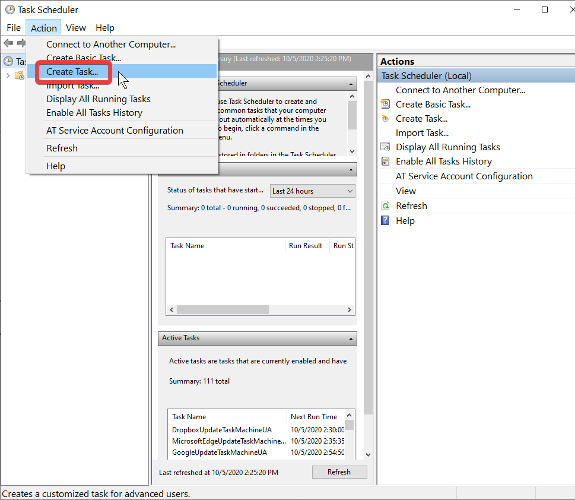
- Imenujte i opišite novi zadatak.
- Dodati jednom, dnevno, tjedni, ili mjesečno okidač.
- Klikni na Akcije tab.
- Odaberi Pokrenite program iz rezultirajućeg padajućeg izbornika.
- Pronađite batch datoteku u kojoj ste kreirali korak 3.
- Spremi zadatak.
Ova stranica sadrži detaljan, kratki vodič o tome kako automatizirati sigurnosne kopije za S3. Kada slijedite korake, morate slijediti oprez pri vježbanju.
Nakon spremanja novostvorenog zadatka, više ne morate ručno izrađivati sigurnosne kopije podataka na Amazonu S3, jer će to učiniti planiratelj zadataka u konfiguriranom intervalu.
![6 najboljih pokretačkih sigurnosnih kopija za Windows 10 [Vodič za 2021]](/f/f2a68ecd9db9befc59ffe0c73b0b1bc9.jpg?width=300&height=460)
![[Riješeno] Samsung Data Migration ne reagira](/f/3b7aa6176e2946c8a2b1ae87f8fec893.jpg?width=300&height=460)
